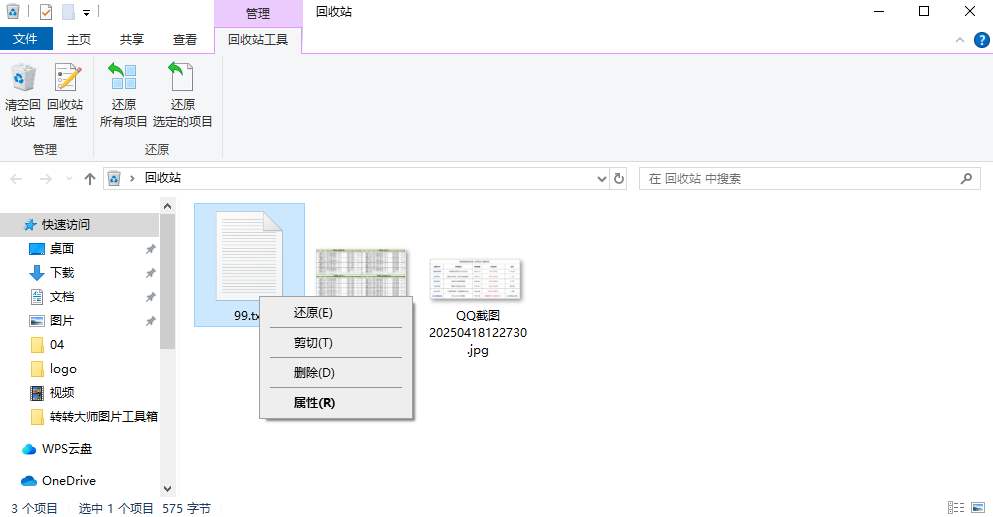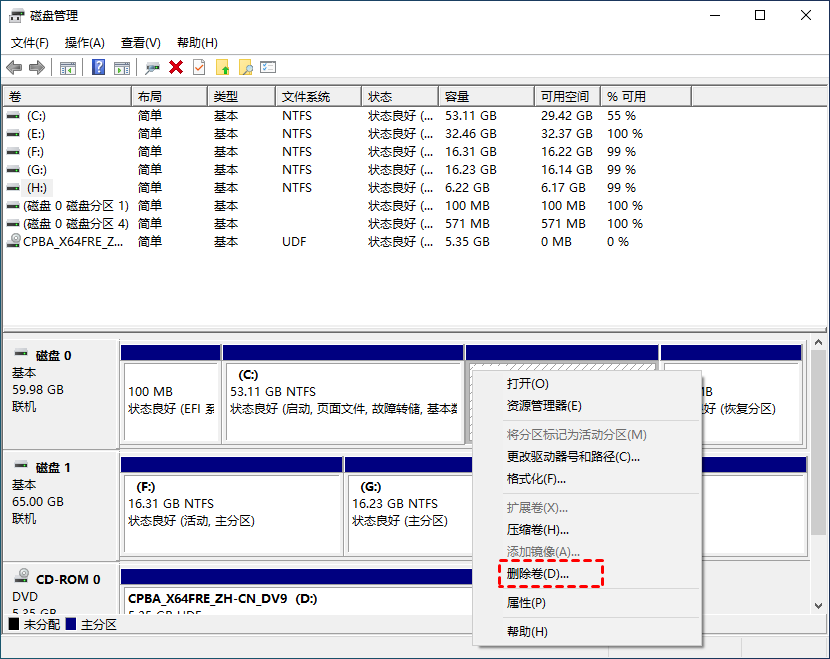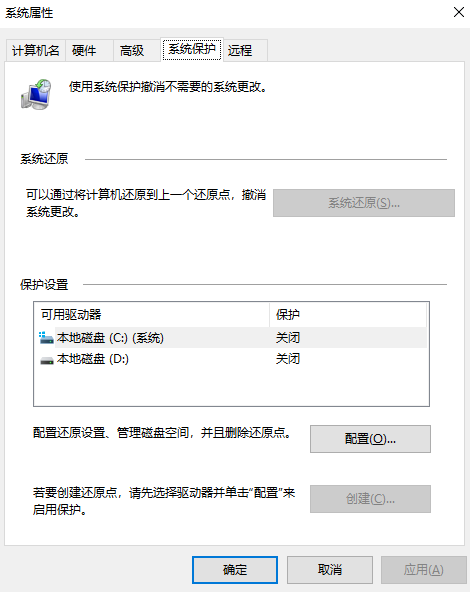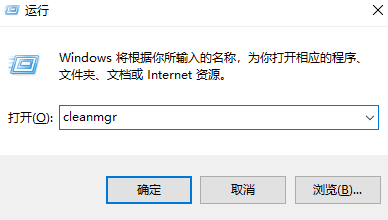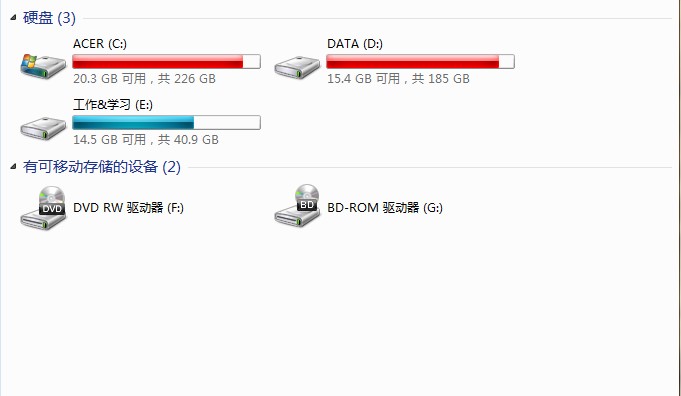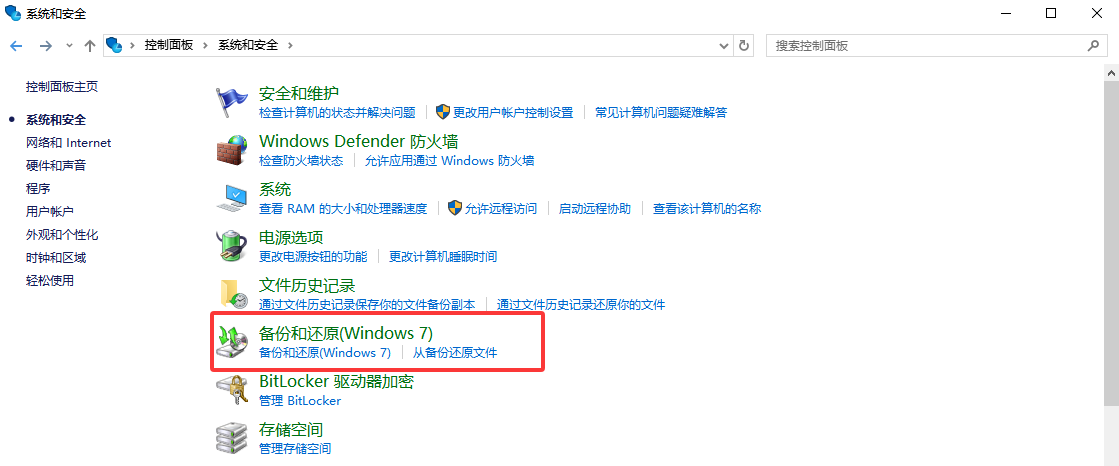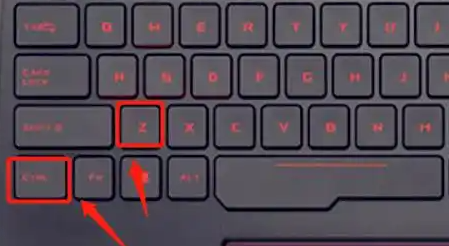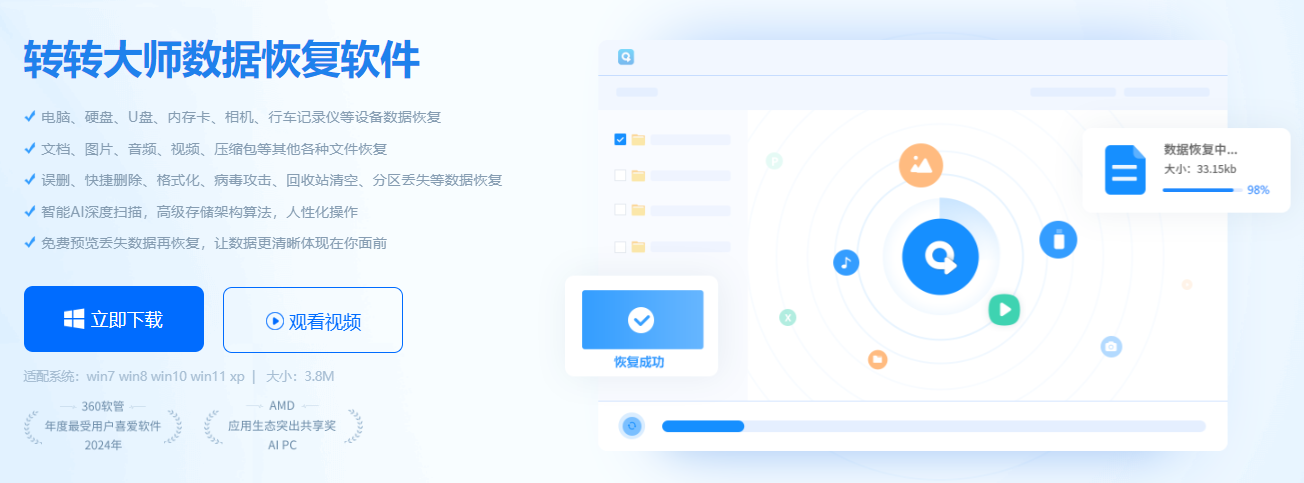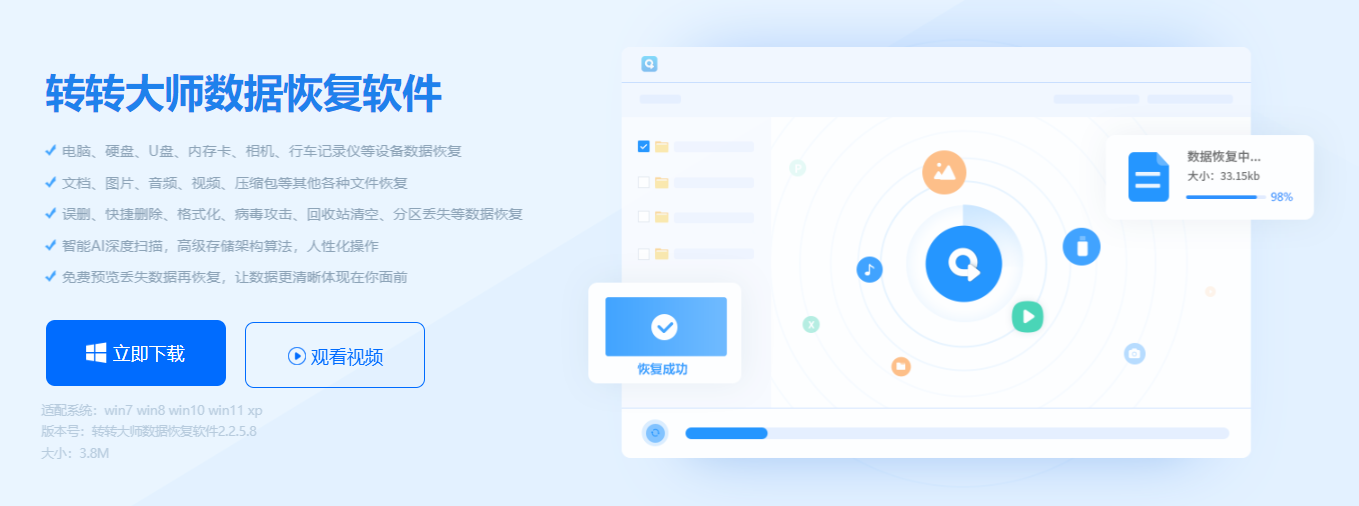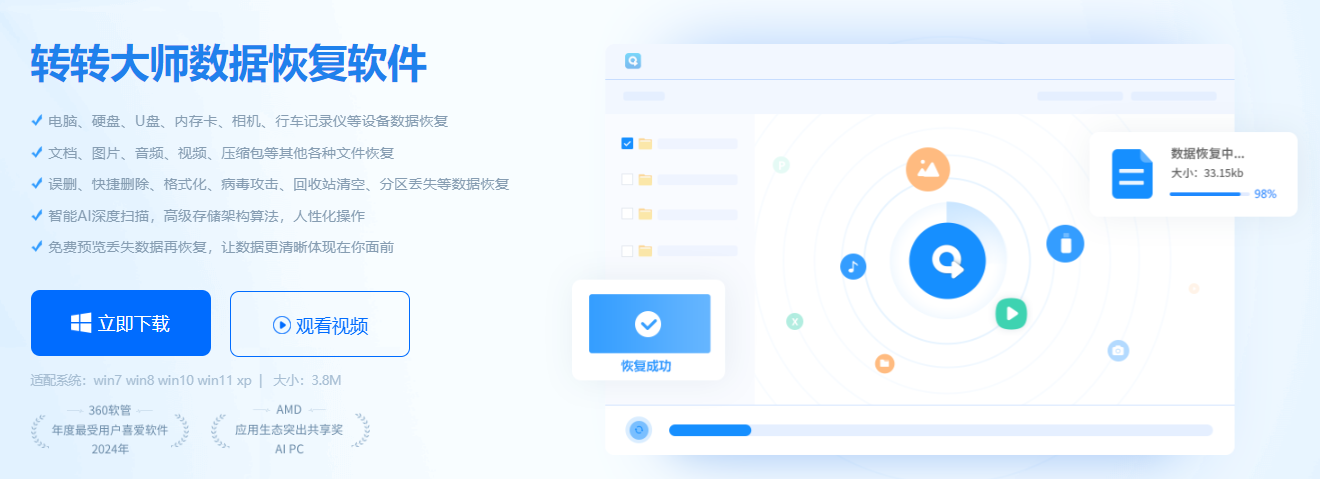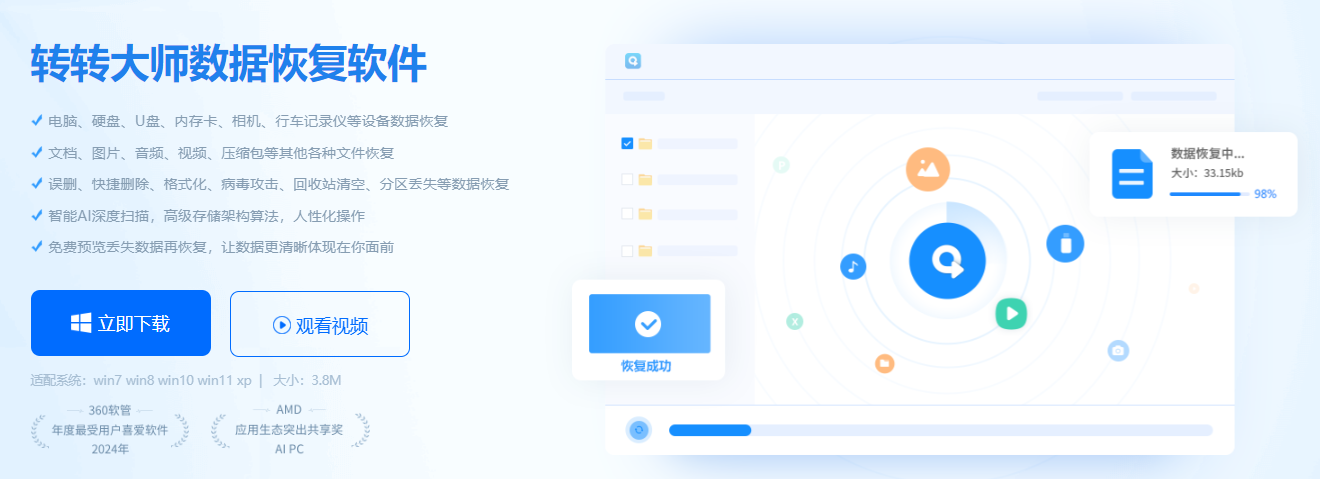在计算机的使用过程中,C盘作为系统盘,存储着大量的系统和用户数据。然而,由于各种原因,我们有时可能会误将C盘格式化,导致重要数据的丢失。这时,c盘格式化后怎么恢复成为了我们迫切需要解决的问题。本文将详细介绍三种实用的C盘格式化后数据恢复方法,帮助您找回宝贵的数据。
一、从备份中恢复数据
在计算机使用过程中,定期备份数据是一种非常重要的习惯。如果您在格式化C盘之前有备份数据,那么恢复数据将变得相对简单。以下是从备份中恢复数据的具体步骤:
1、确定备份方式和备份位置:首先,您需要确定之前备份数据的方式和备份数据的存储位置。常见的备份方式包括使用外部硬盘、U盘、云存储等。2、连接备份设备并恢复数据:如果您使用的是外部硬盘或U盘进行备份,只需将备份设备连接到计算机上,然后打开备份文件夹,将需要恢复的文件或文件夹复制回C盘即可。如果您使用的是云备份,需要登录相应的云服务账号,下载备份数据并保存到C盘。
需要注意的是,在从备份中恢复数据时,应确保恢复的数据与当前系统版本和应用程序兼容,避免出现数据不一致或损坏的情况。
二、使用数据恢复软件恢复数据
如果您没有备份数据,或者备份数据不完整,可以尝试使用数据恢复软件来恢复C盘格式化后的数据。数据恢复软件通过扫描硬盘的底层数据,尝试找回被删除或格式化的文件。以下是使用数据恢复软件恢复数据的具体步骤:
误格式化恢复操作步骤:
第一步:选择误格式化恢复

选择“误格式化恢复”。这是最合适的恢复模式。
第二步:选择原数据储存位置

如果格式化的是磁盘,那么选择对应的磁盘,如果格式化的是U盘、移动硬盘等设备,那么就选择你的U盘、移动硬盘等设备。

选择分区格式化前文件系统。
第三步:扫描文件

耐心等待扫描内容,如果内容较多那么可能会需要一点时间。
第四步:查找文件
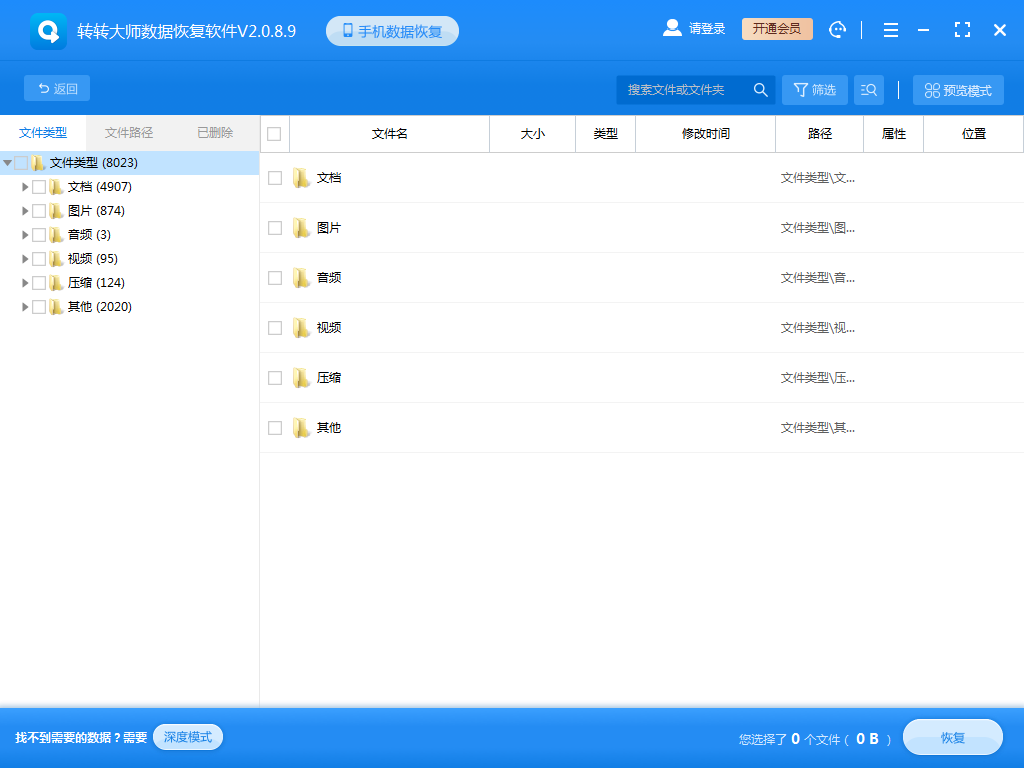
查找你要恢复的文件,可以通过搜索文件名称,也可以根据其他条件筛选。
第五步:预览文件
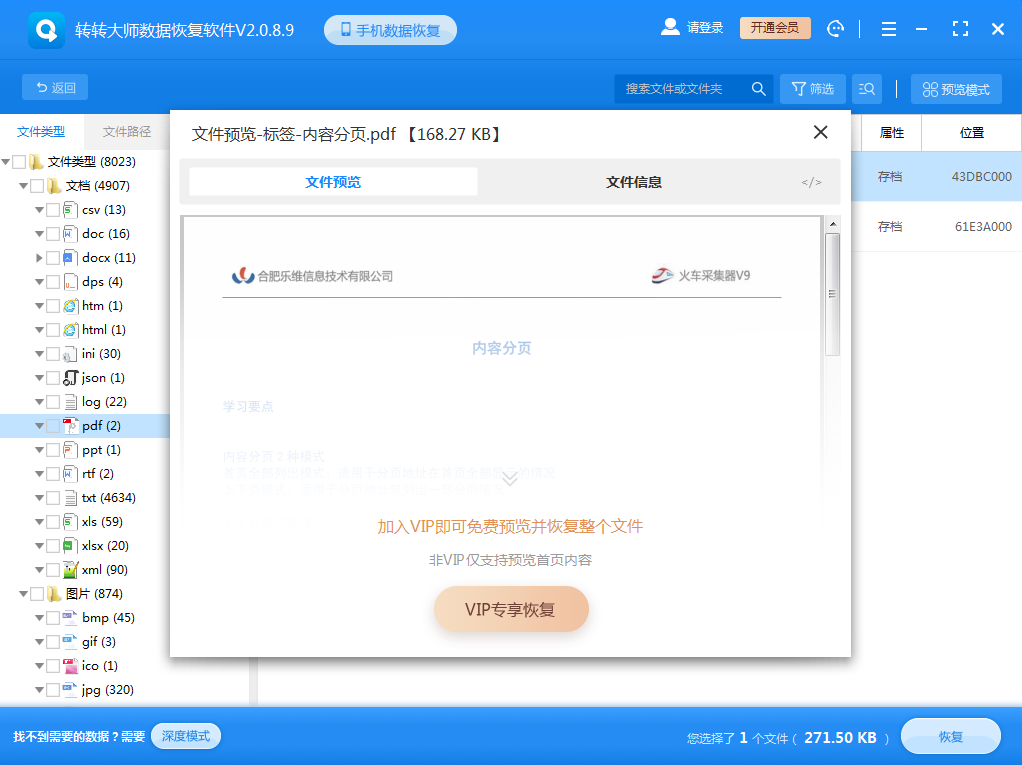
双击预览一下文件就知道能不能正常恢复了,如果不能正常预览,那么有两种情况,一种是文件不支持预览,另一种是文件受损。
步骤六:恢复文件
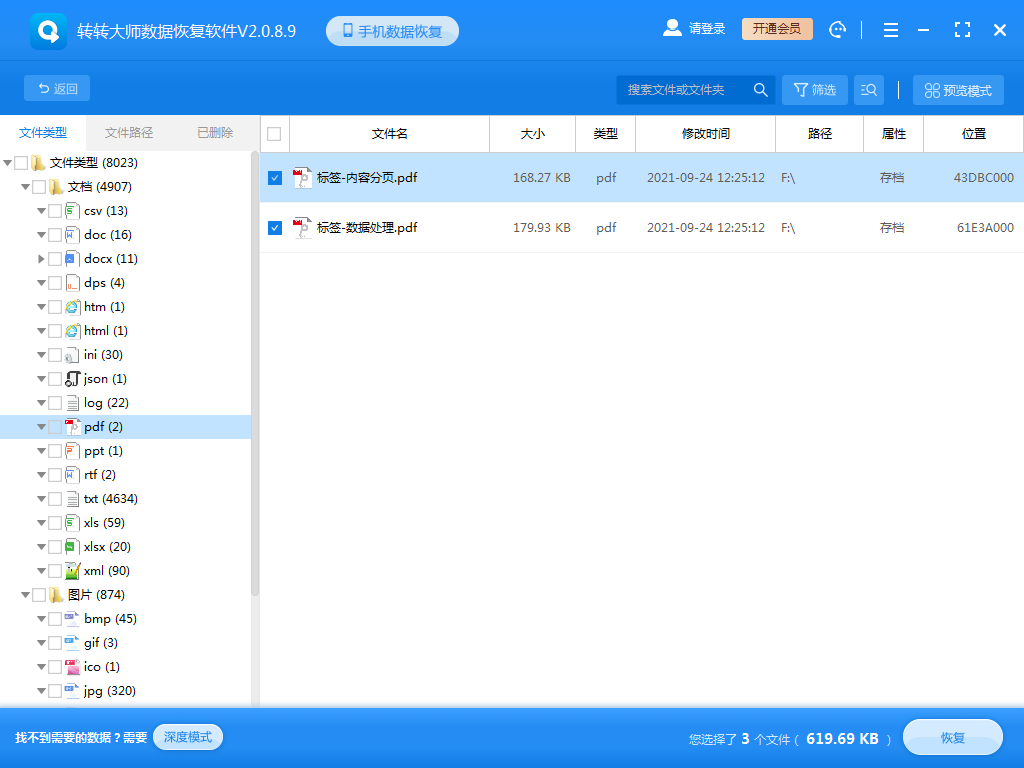
选择我们要恢复的文件,点击恢复即可。
需要注意的是,在使用数据恢复软件时,应遵循软件的操作指引,避免误操作导致数据进一步损坏。同时,由于数据恢复软件无法保证100%的恢复成功率,因此在使用前应做好心理准备。
三、寻求专业数据恢复服务
如果您通过以上两种方法无法恢复数据,或者数据恢复效果不佳,可能需要寻求专业的数据恢复服务。专业的数据恢复机构拥有先进的设备和技术,能够更深入地解决复杂的数据恢复问题。以下是寻求专业数据恢复服务的具体步骤:
1、寻找专业数据恢复机构:在网络上搜索专业的数据恢复机构,选择一家信誉良好、经验丰富的机构进行咨询。可以通过查看机构官网、用户评价等方式了解机构的专业水平和服务质量。2、咨询与评估:与专业机构联系并说明您的需求。对方会对您的情况进行评估,并给出相应的建议和报价。在评估过程中,应尽可能提供详细的硬盘信息和数据丢失情况,以便机构能够更准确地判断恢复成功的可能性。
3、寄送硬盘并等待恢复:根据机构的要求,将格式化后的C盘寄送至指定地点。在寄送过程中,应妥善包装硬盘,避免运输过程中对硬盘造成进一步损害。然后,耐心等待机构完成数据恢复工作。在此过程中,可以与机构保持沟通,了解数据恢复的进展情况。
4、验证数据并获取恢复文件:当数据恢复完成后,专业机构会通过在线方式或邮寄方式将数据发送给您。在收到数据后,请务必验证数据的完整性和准确性。如有需要,可以与专业机构协商进一步处理或优化恢复效果。
需要注意的是,在寻求专业数据恢复服务时,应选择正规的机构并遵循机构的操作流程。同时,由于数据恢复服务可能需要一定的费用和时间成本,因此在决定前应充分考虑自身需求和实际情况。
总结:
本文详细介绍了三种实用的C盘格式化后数据恢复方法,包括从备份中恢复数据、使用数据恢复软件恢复数据和寻求专业数据恢复服务。在实际操作中,可以根据个人情况选择合适的方法进行数据恢复。同时,为了避免类似问题的发生,建议定期备份重要数据、谨慎操作存储设备并养成良好的计算机使用习惯。


 技术电话:17306009113
技术电话:17306009113 工作时间:08:30-22:00
工作时间:08:30-22:00 常见问题>>
常见问题>> 转转大师数据恢复软件
转转大师数据恢复软件
 微软office中国区合作伙伴
微软office中国区合作伙伴
 微信
微信 微信
微信 QQ
QQ QQ
QQ QQ空间
QQ空间 QQ空间
QQ空间 微博
微博 微博
微博 c盘格式化后怎么恢复
c盘格式化后怎么恢复
 免费下载
免费下载